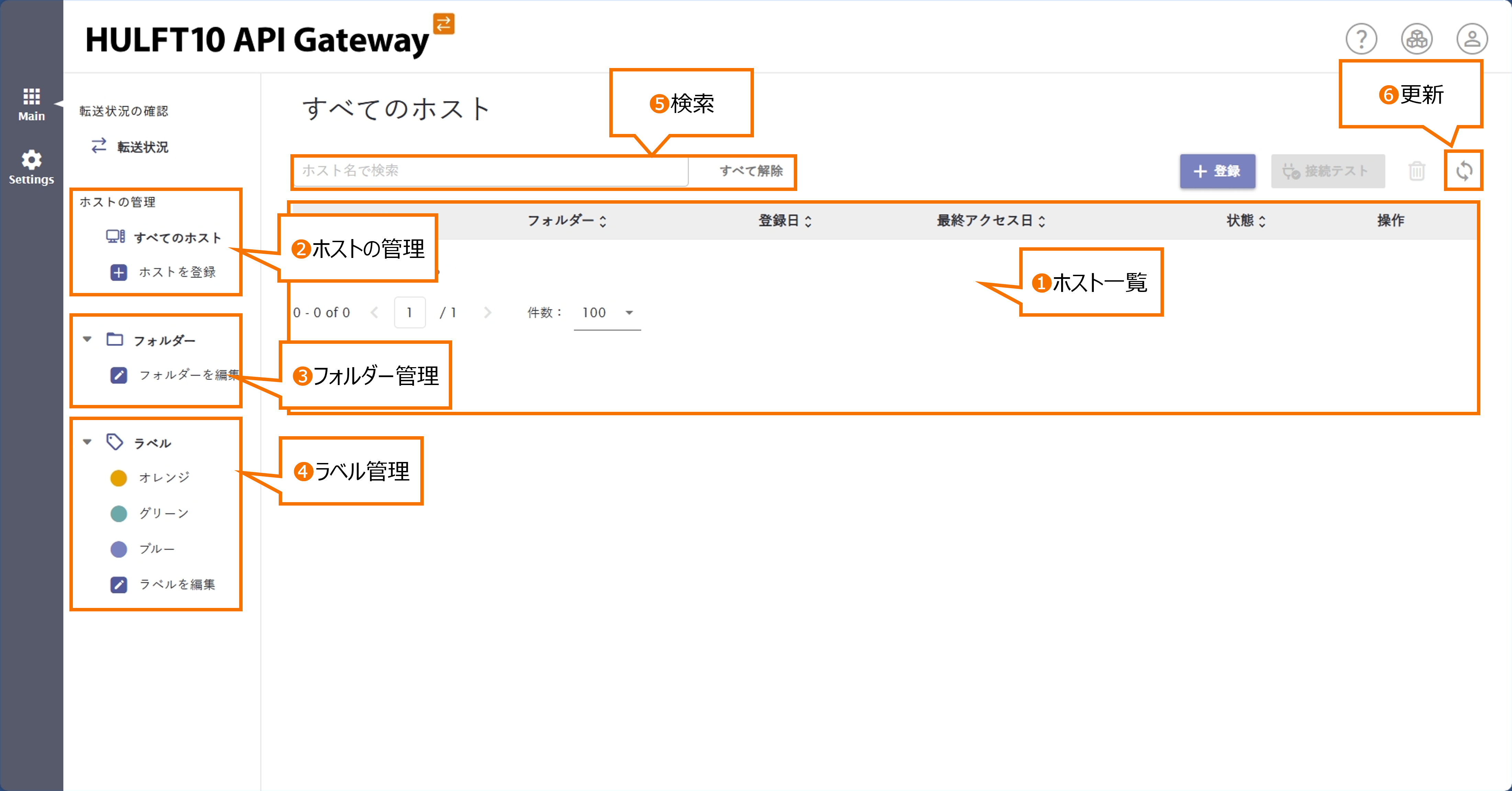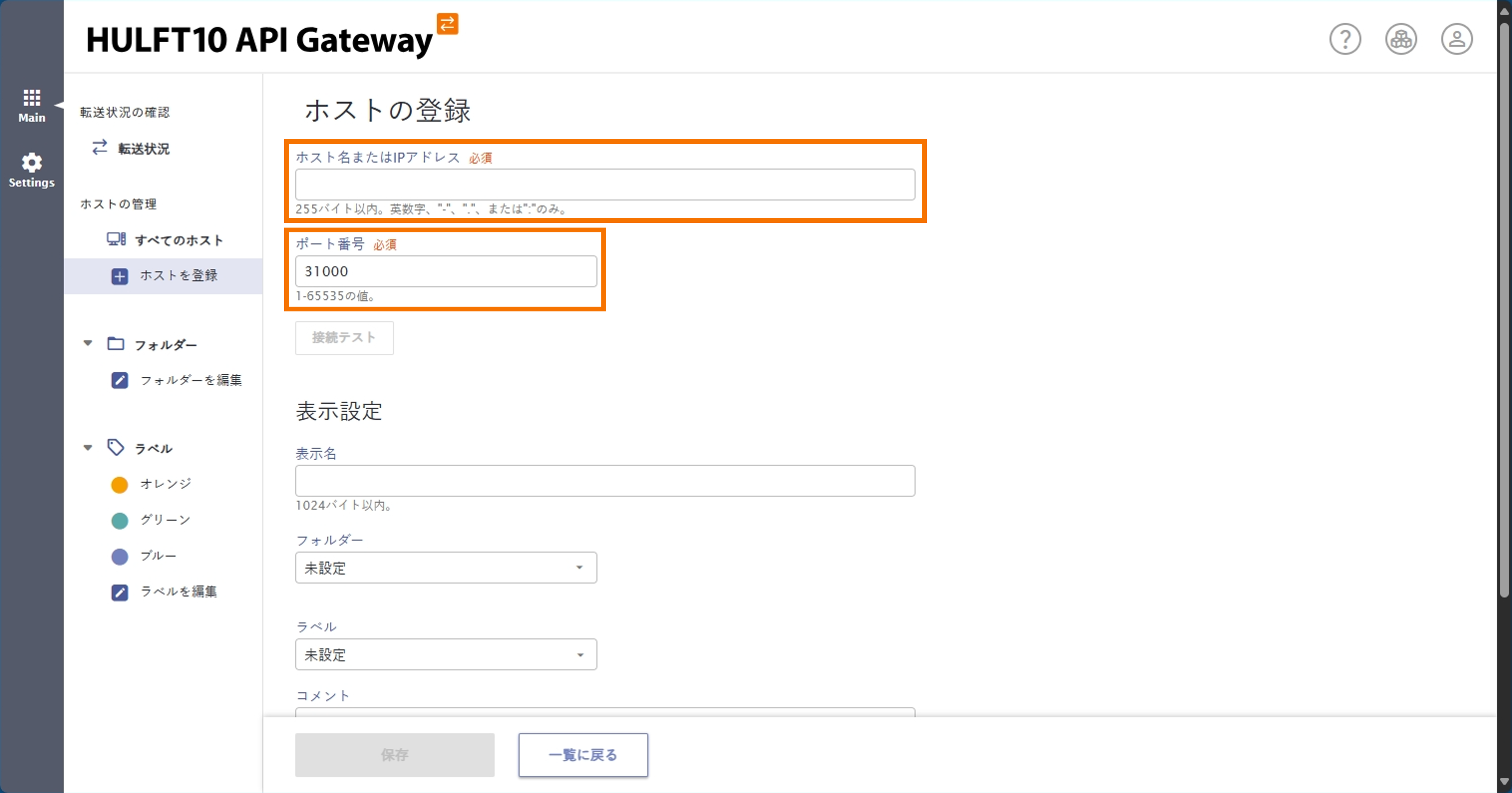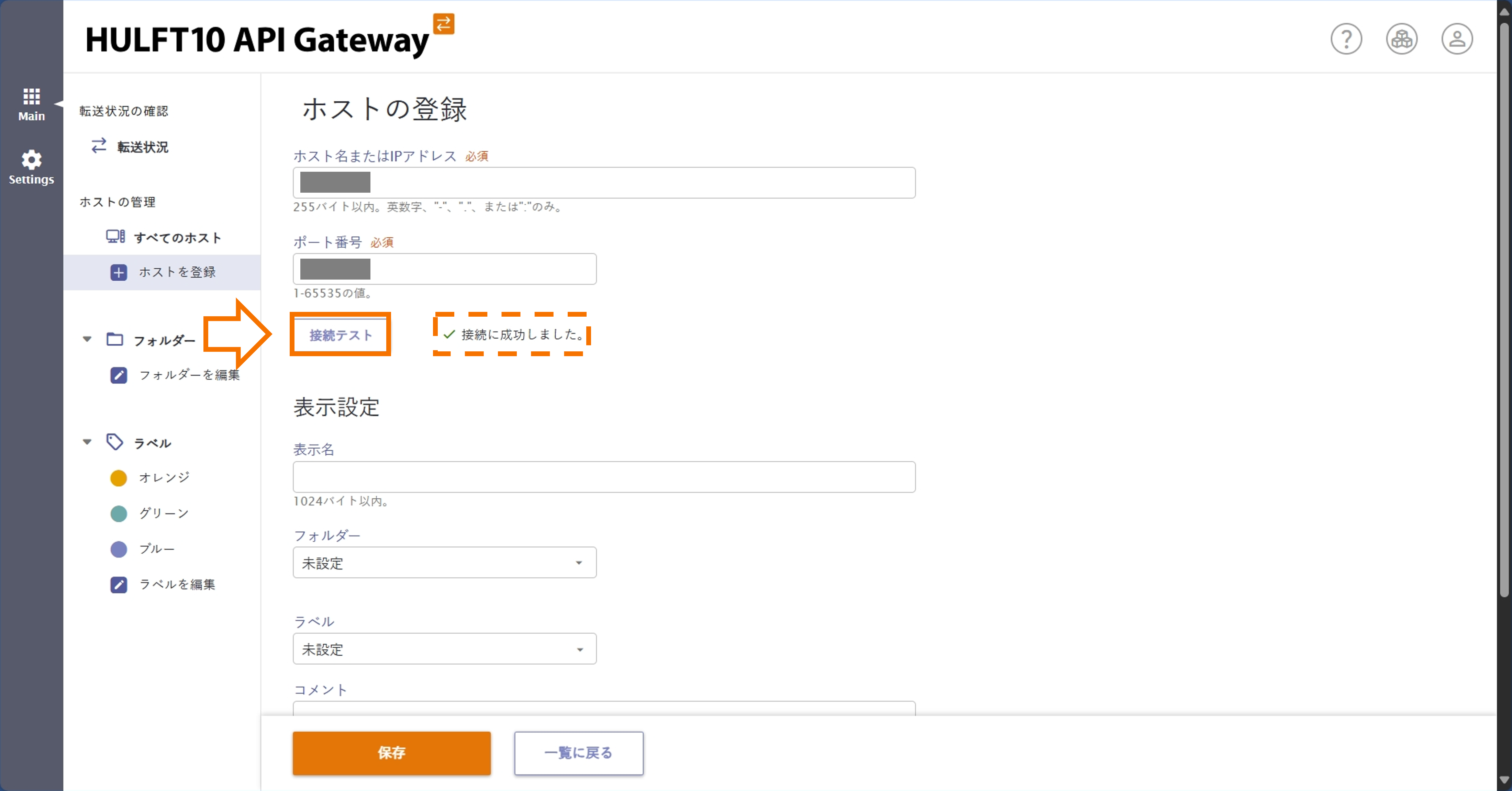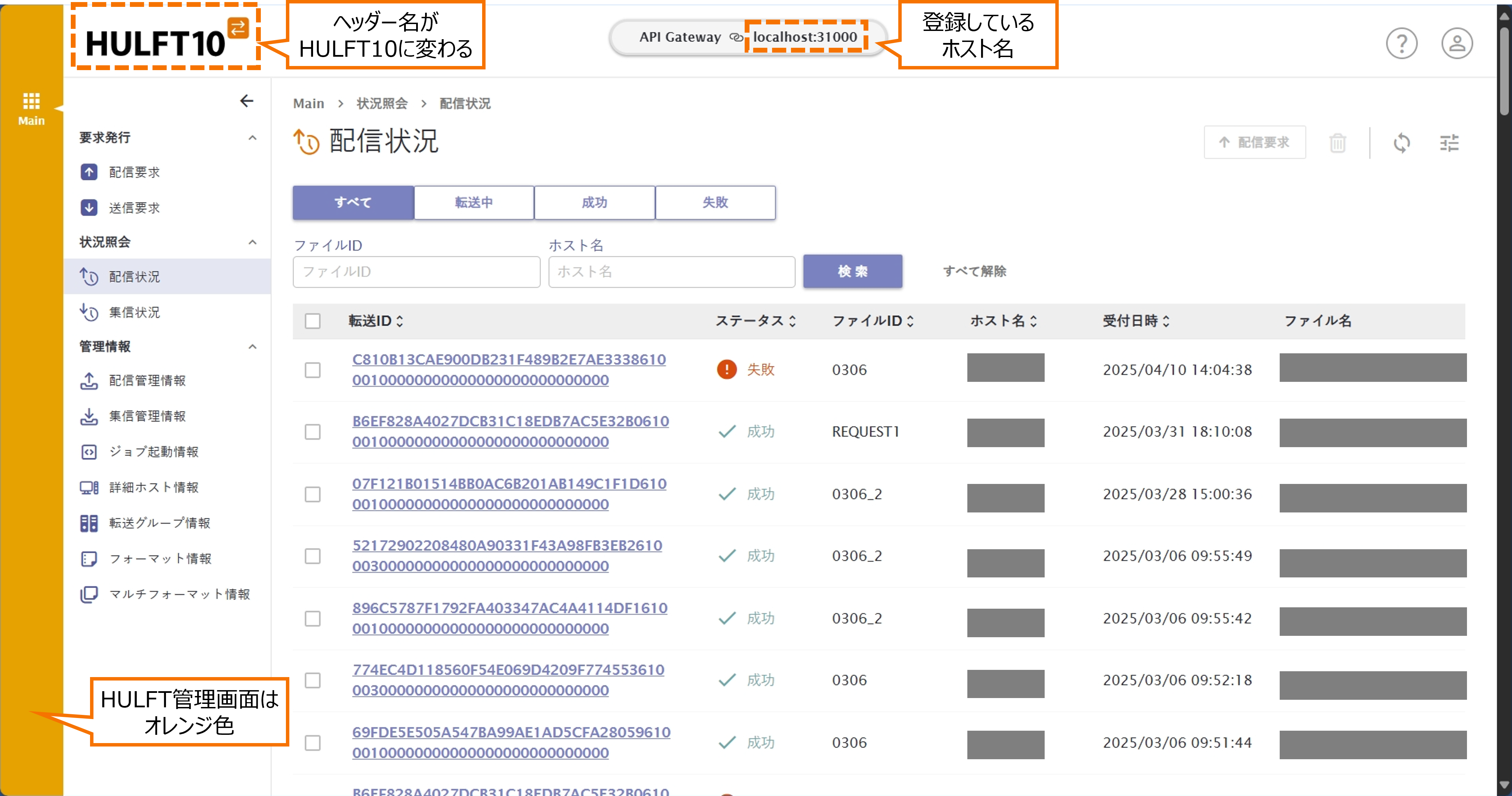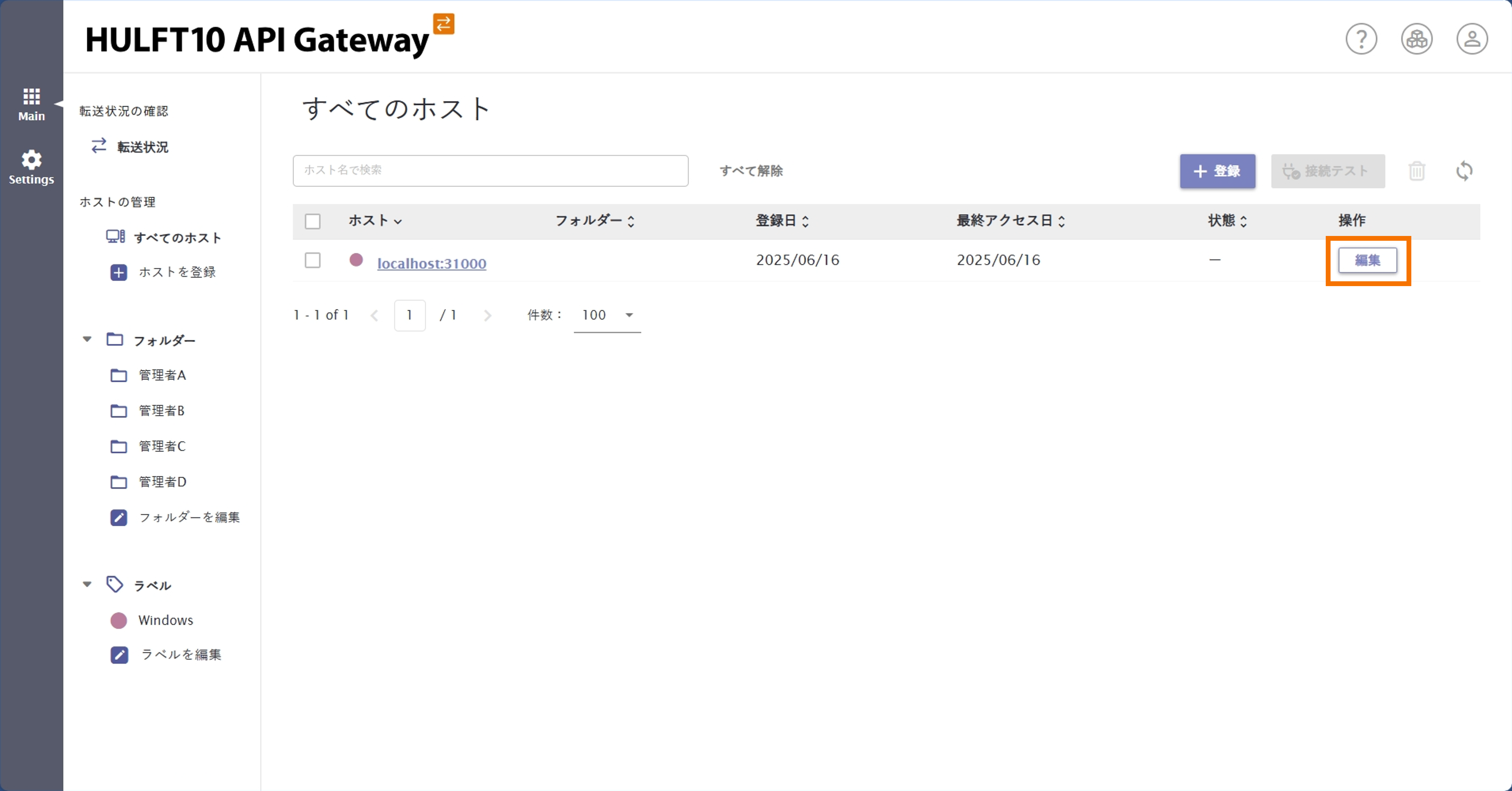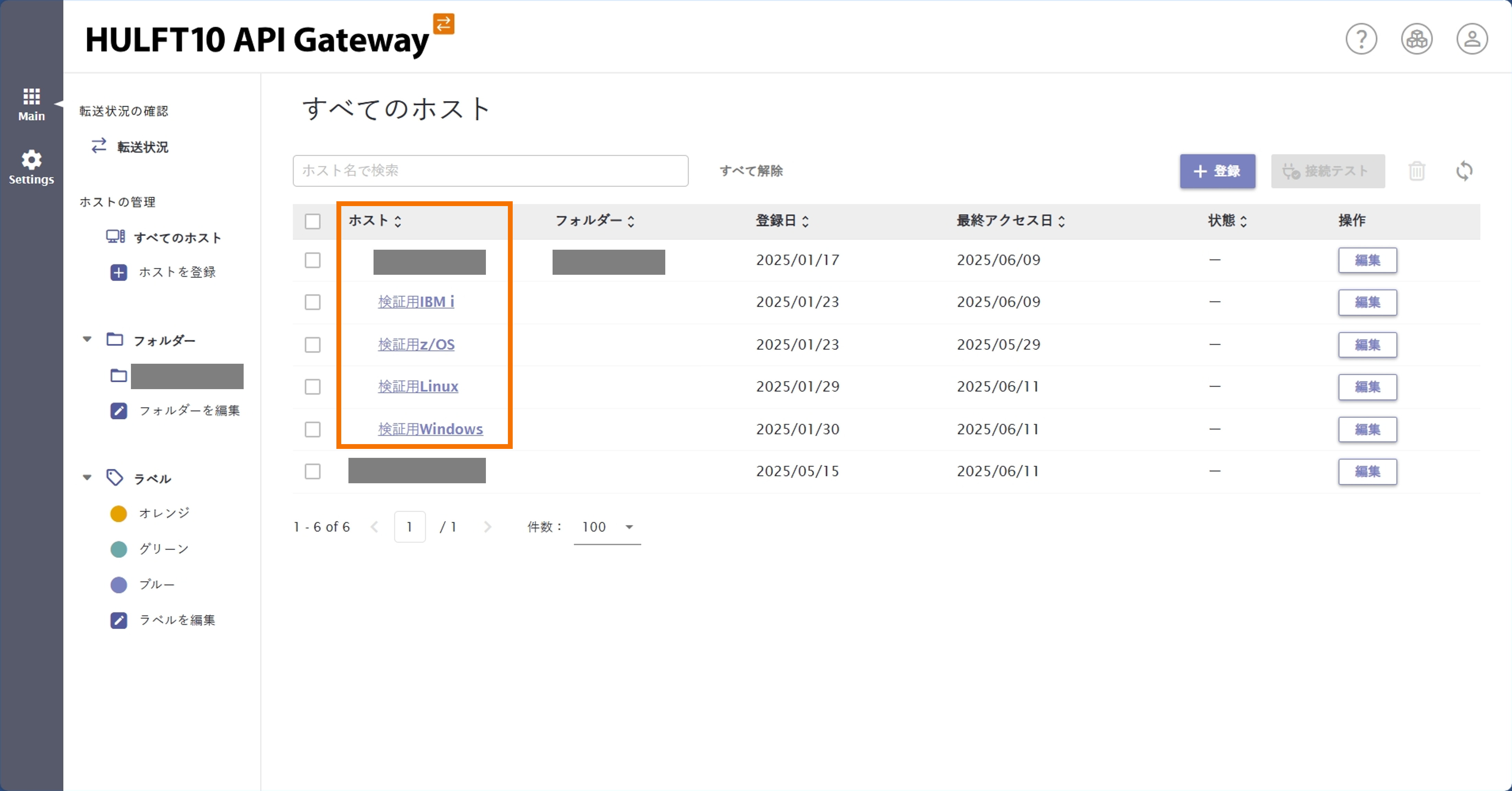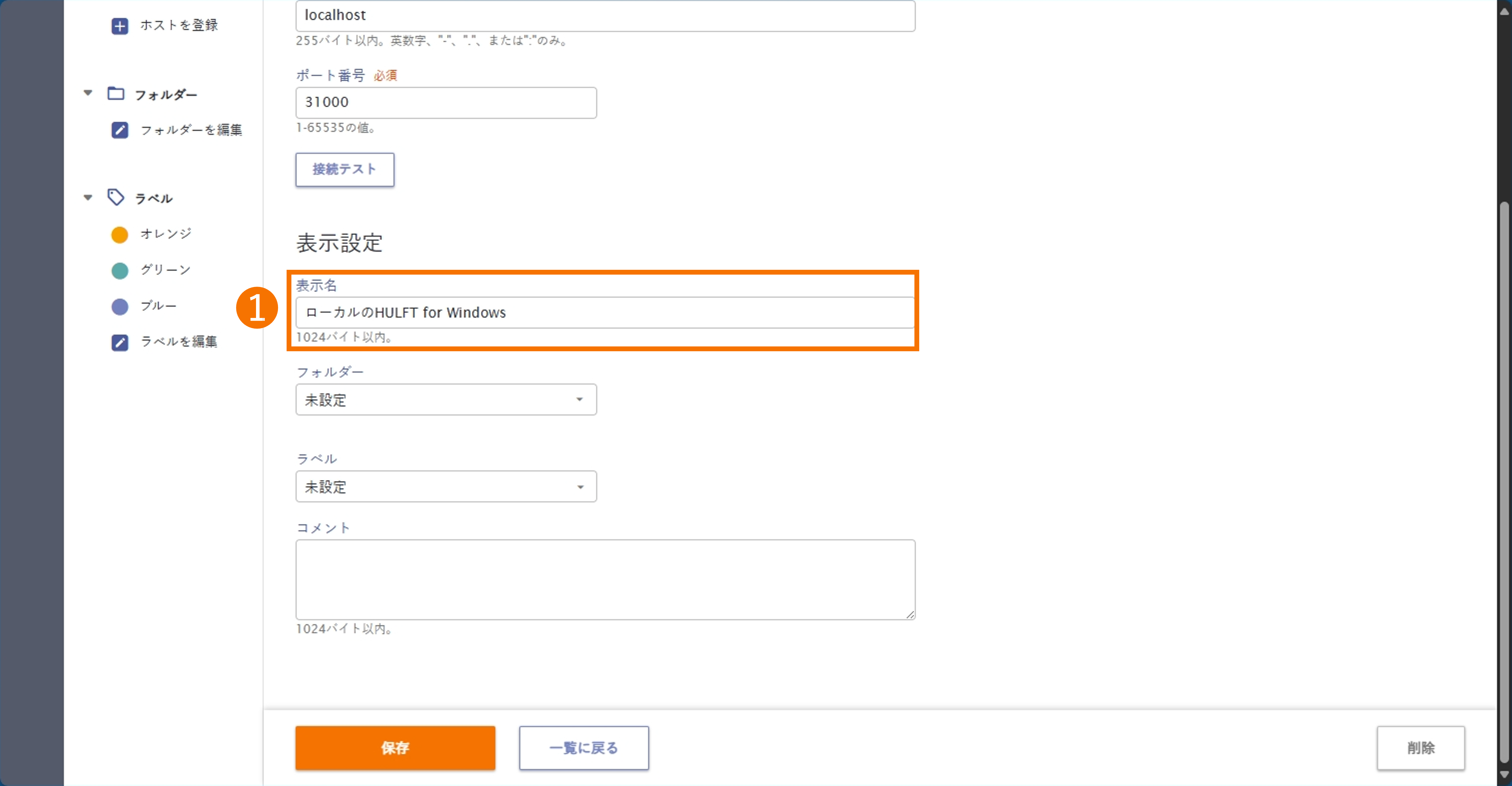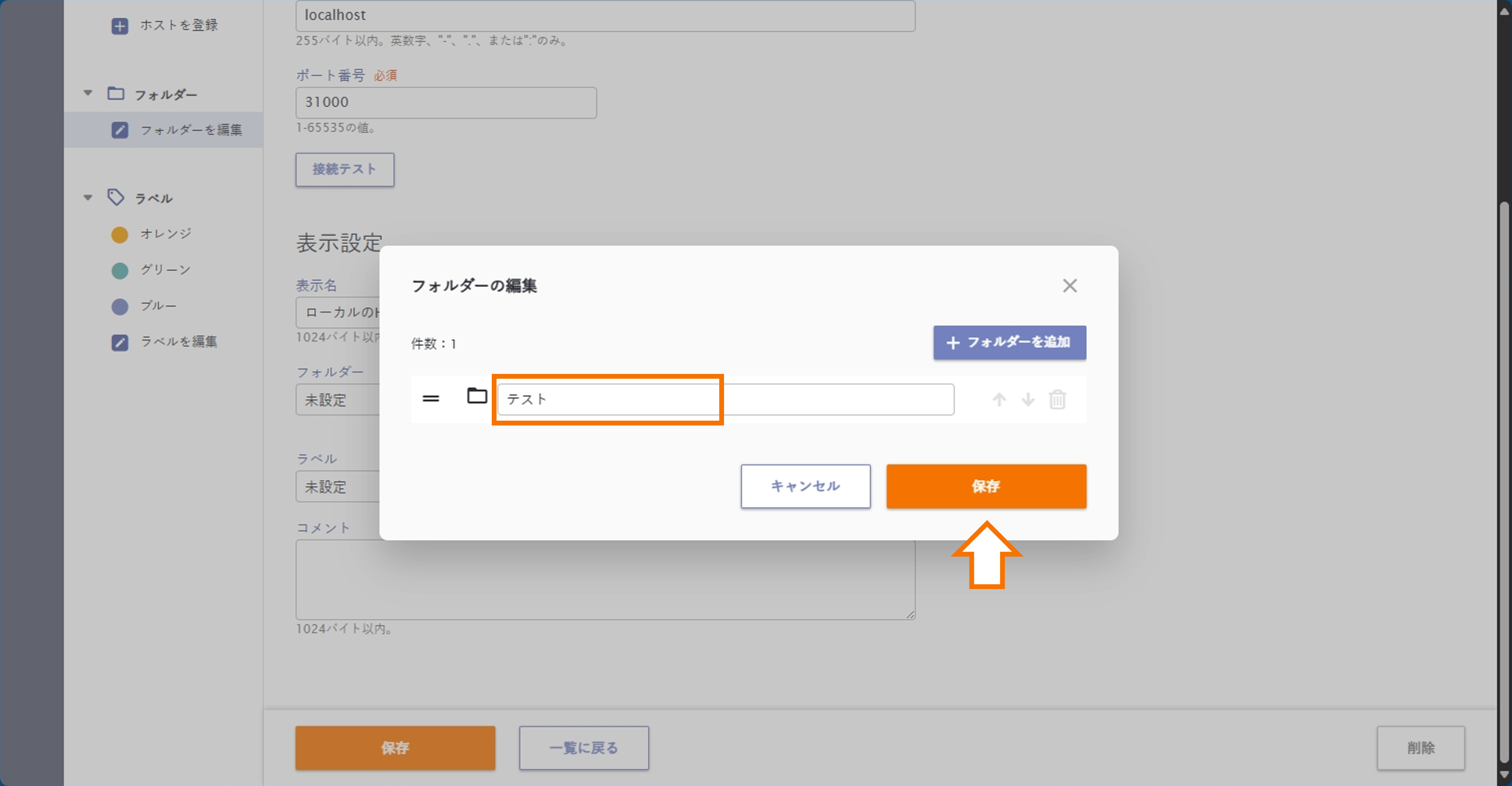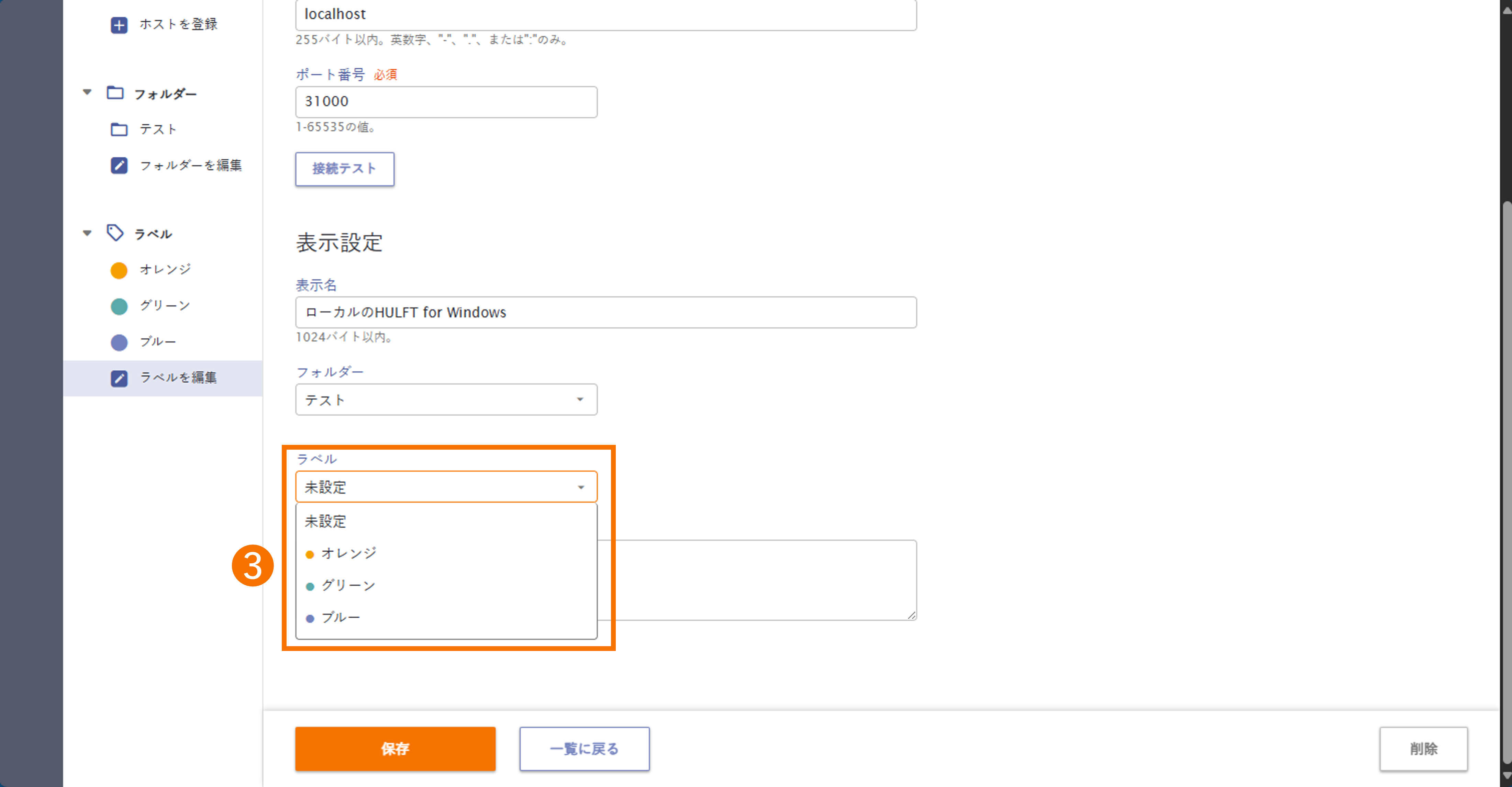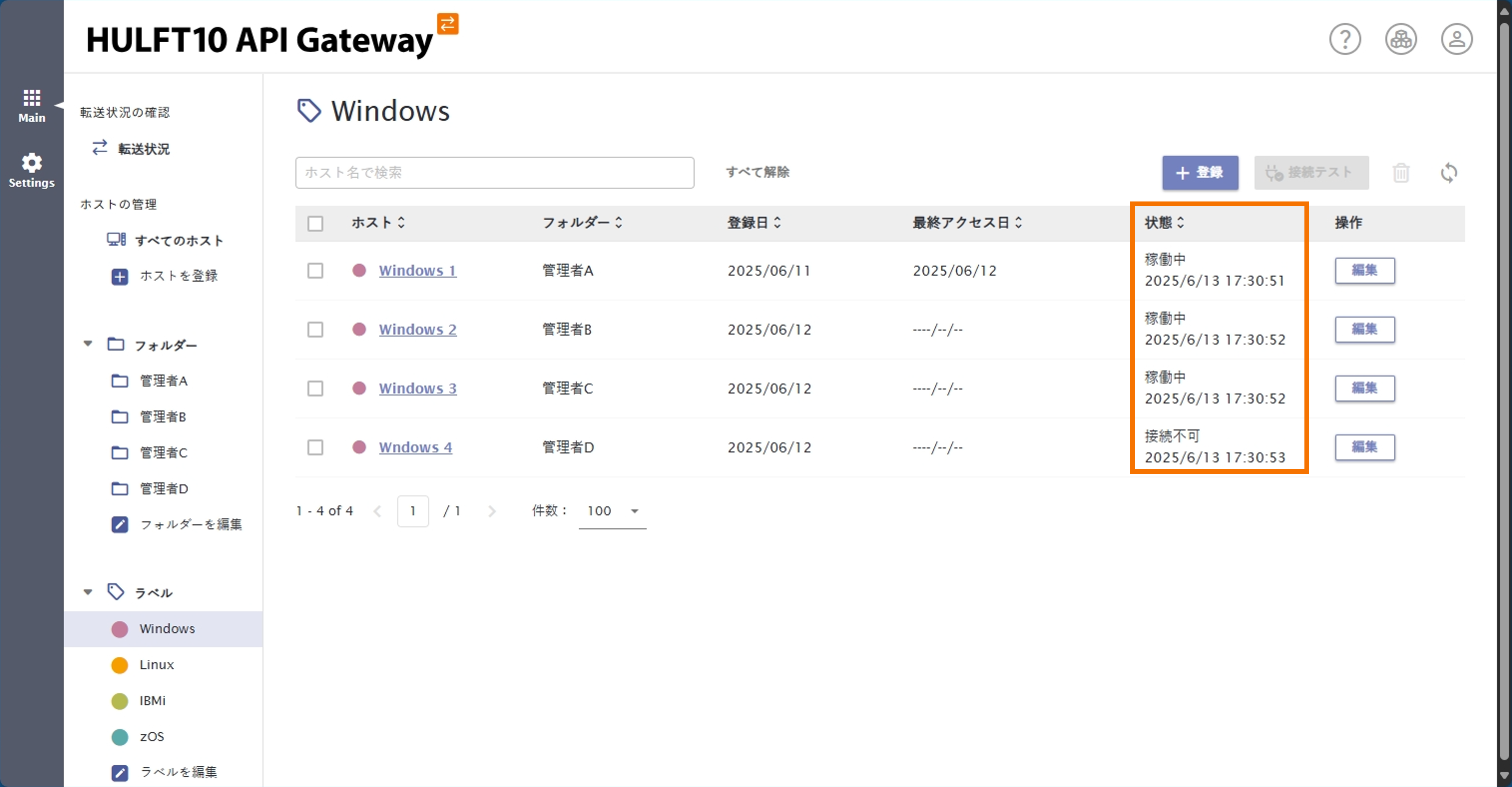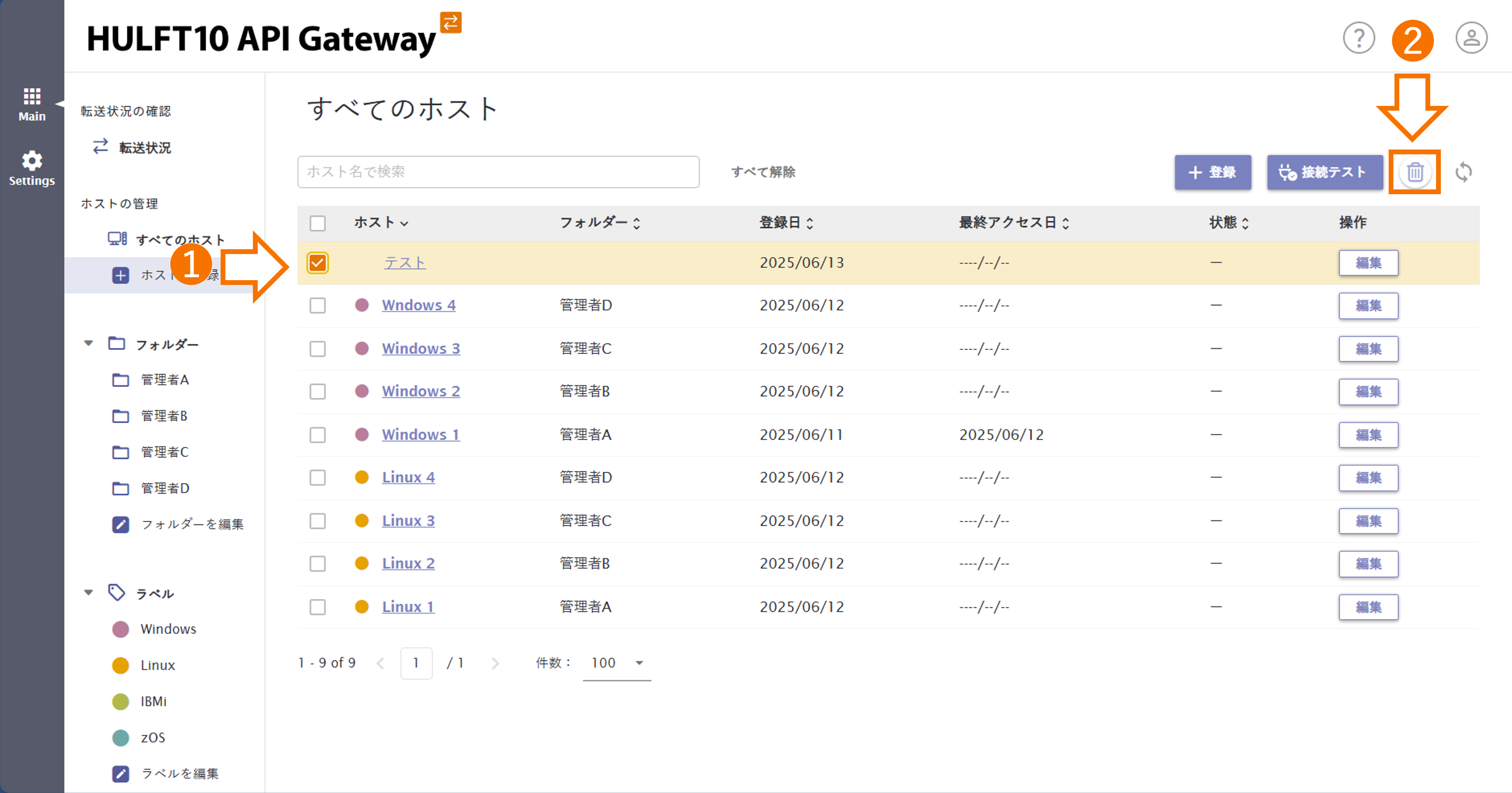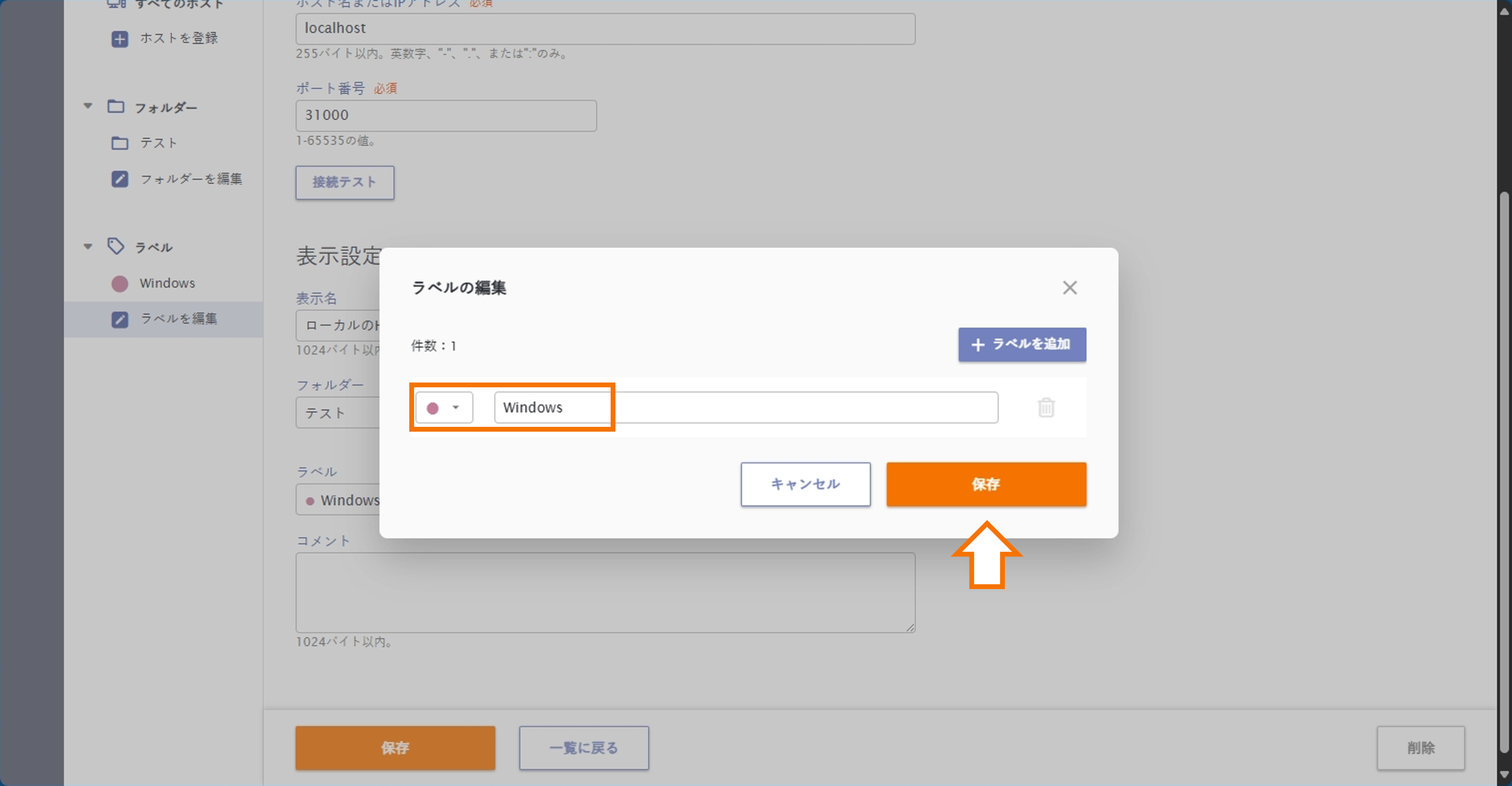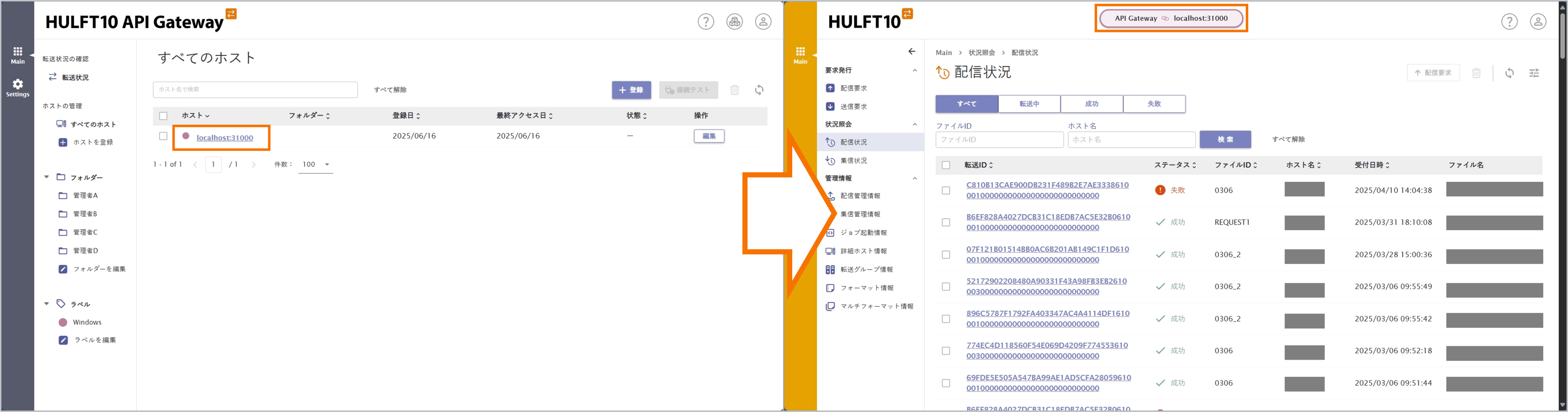この【HULFT10 API Gatewayの歩き方】シリーズは、
「HULFTは知っているけど、HULFT10 API Gatewayって何?どう操作するの?」
といった方に向けた実践ガイドブックです。
ぜひご自身でも実際にHULFT10 API Gatewayを操作してみてください!
他のシリーズはこちら👉【HULFT10 API Gatewayの歩き方】シリーズまとめ
紹介で使用している製品
HULFT10 API Gateway v10.2.1
今回のテーマ:ホスト設定(接続HULFTの設定)
この章を読み進めることで、ホストの登録の流れや、接続方法についてマスターできます。
※少し記事が長いためインデックスの活用を推奨いたします。
- ホスト一覧画面
- ホスト登録・接続
- フォルダー・ラベルの定義
- 接続テスト・状態ステータス
- ホスト削除
以下の操作は、「member」権限では操作できません。
- ホストの登録・編集・削除
- 「ホストの登録」 画面、「ホスト情報」画面にある「接続テスト」
- フォルダー・ラベルの作成・編集・削除
1. ホスト一覧画面
❶ホスト一覧:登録したHULFTの接続先ホストの一覧が表示されます。
❷ホストの管理:「すべてのホスト」をクリックするとホストの一覧画面が表示されます。
「ホストを登録」をクリックするとホストの新規登録ができます。
❸フォルダー管理:分類するときに使用できます。
❹ラベル管理:色別に分類することができます。
❺検索:ホスト名で検索ができます。
❻更新:一覧の情報を最新状態に更新できます。
✅ ホストの一覧画面の見方についてわかりました!
2. ホスト登録・接続
さっそく「登録」ボタンから、HULFTを登録してみましょう!
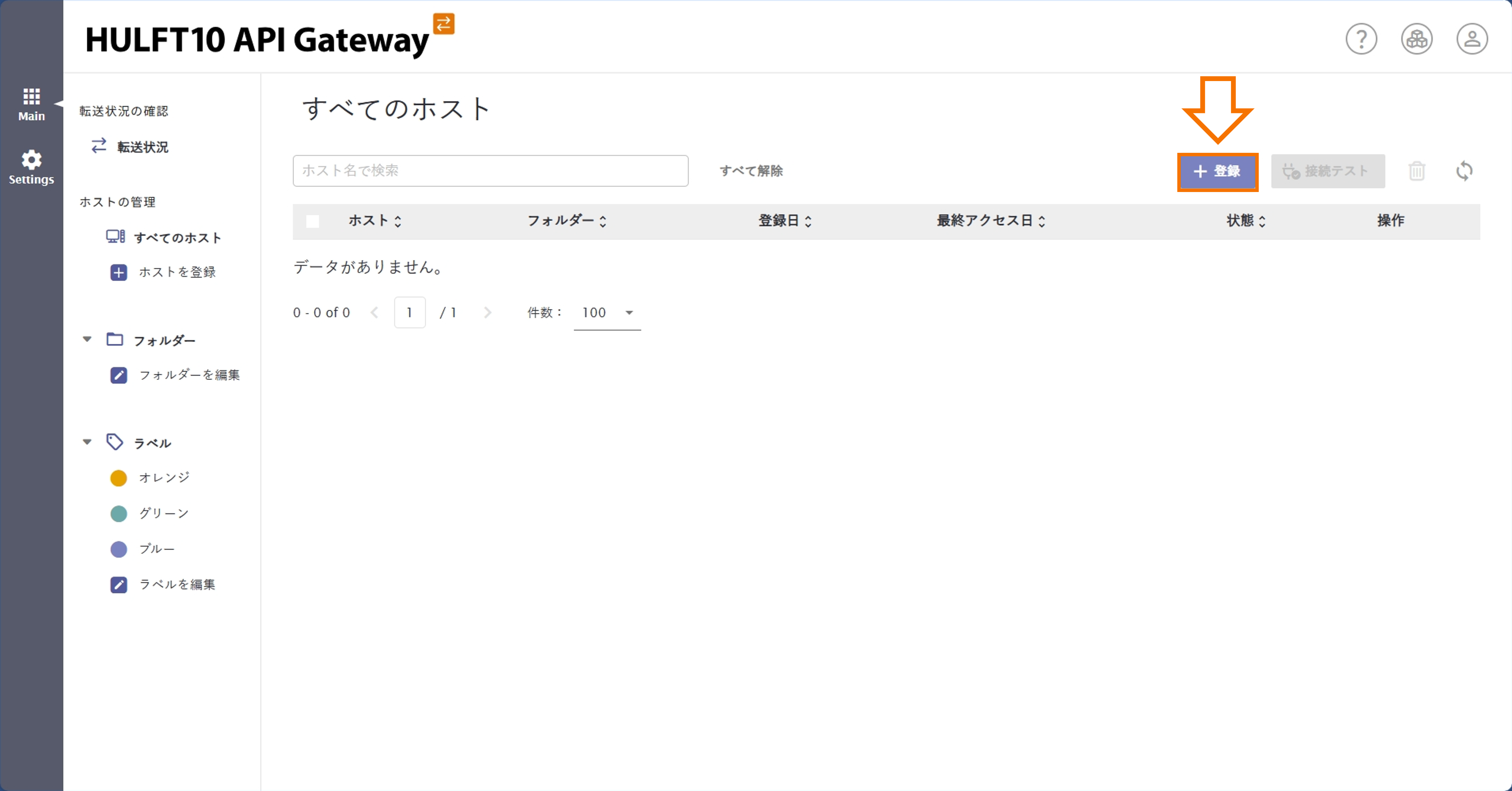
✅ 画面下部にある「保存」をクリックすると、ホストの登録が完了します!
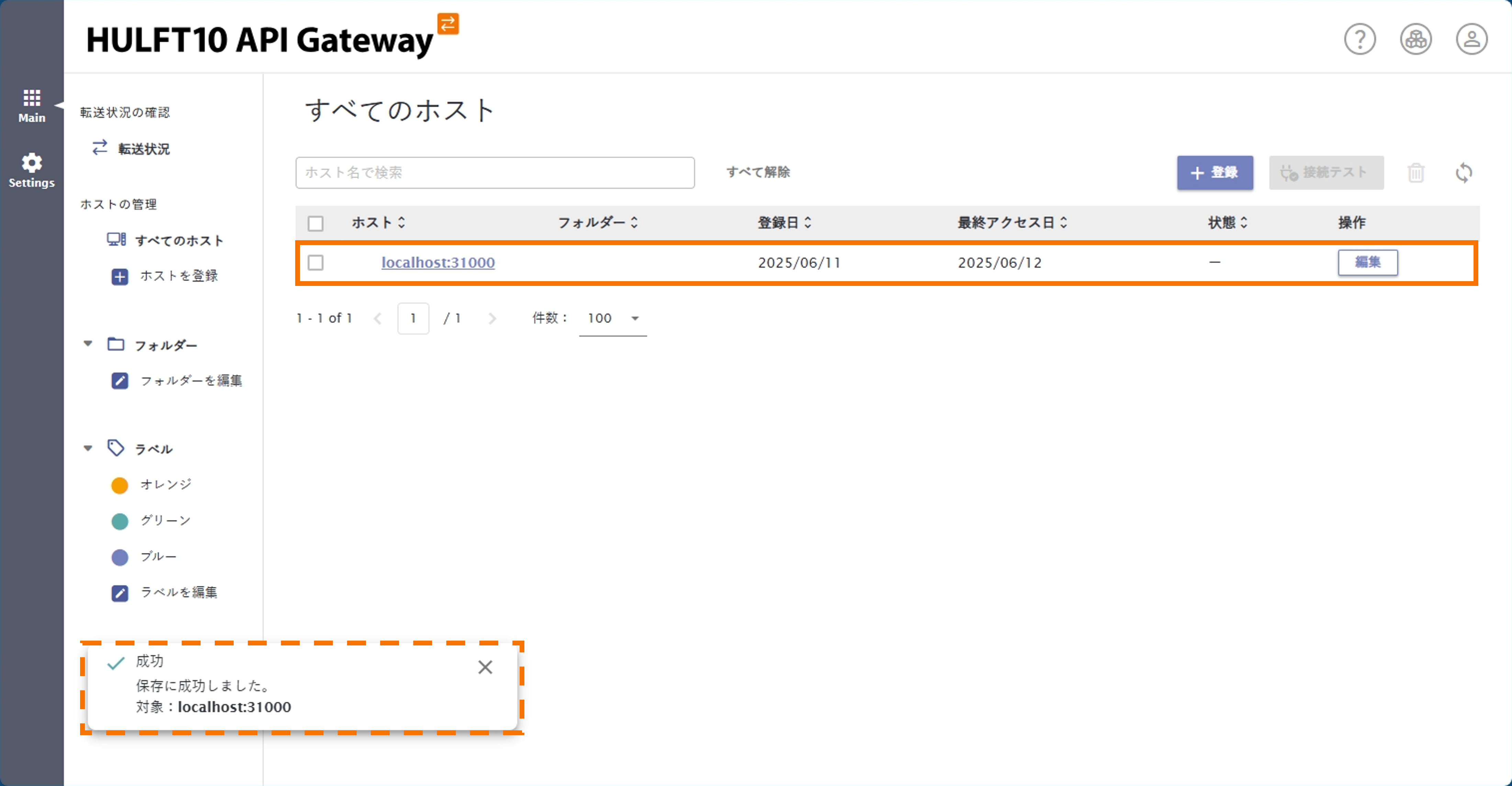
登録したホスト名をクリックすると、HULFTへ接続でき、HULFT管理画面が開きます。
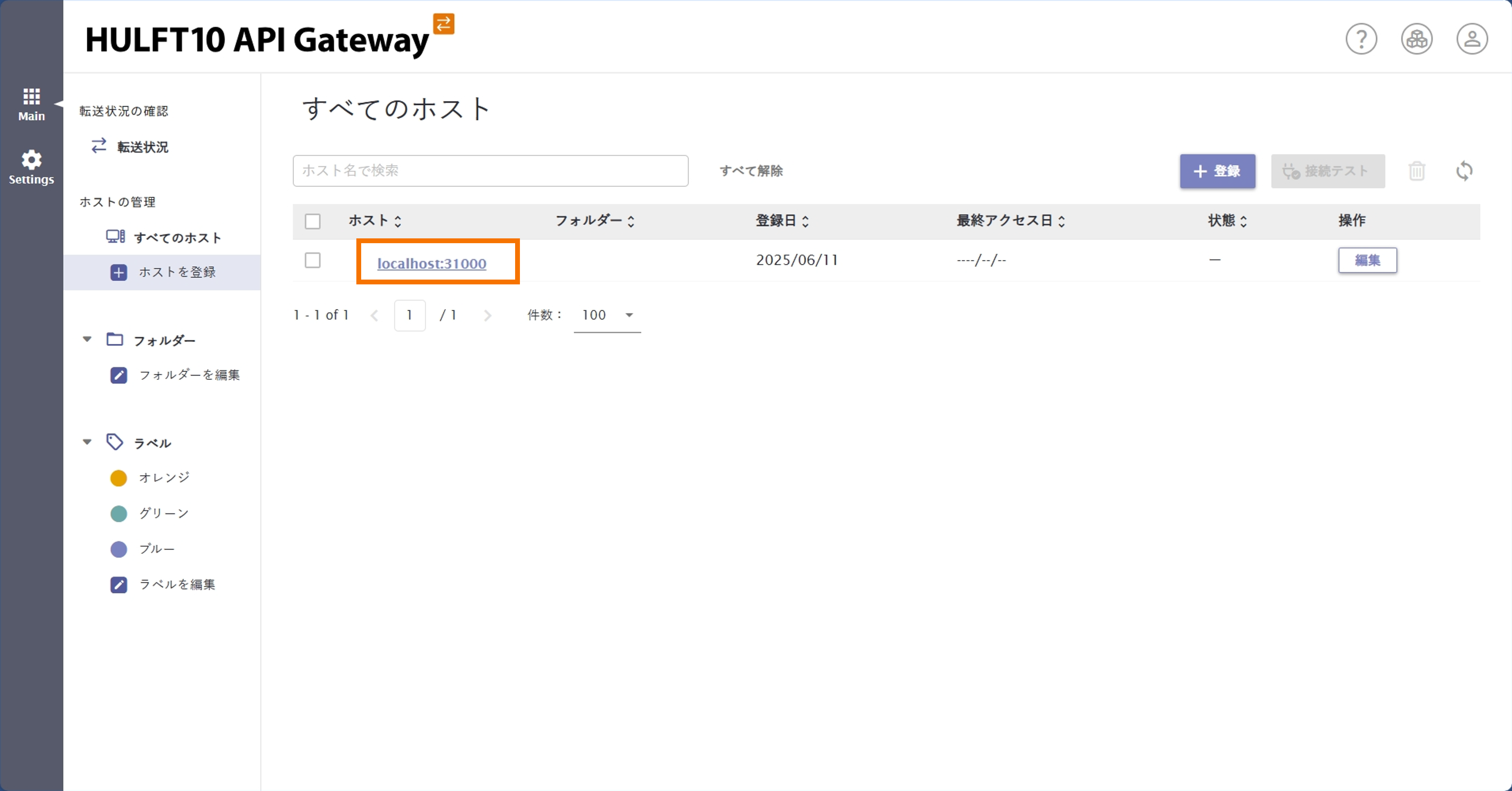
↓
必須項目を埋めるだけだとホスト名が簡素的で、少々わかりづらいかもしれません。
特に同じホスト名でポート番号が違う場合などは「表示名」を設定することをおすすめします!
💡Point
こちらは開発メンバーがテスト・検証で使用しているHULFTを管理している一例です。
ホストの数が少ないのでわかりづらいですが、
名前がわかりやすいと一目でどのホストか認識しやすいです!
上記のような設定を行うには、「ホストの登録」画面または「ホスト情報」画面の「表示設定」から行うことができます。
▼ 表示設定
❷フォルダー:初回は未設定のため、フォルダーを新規作成します。
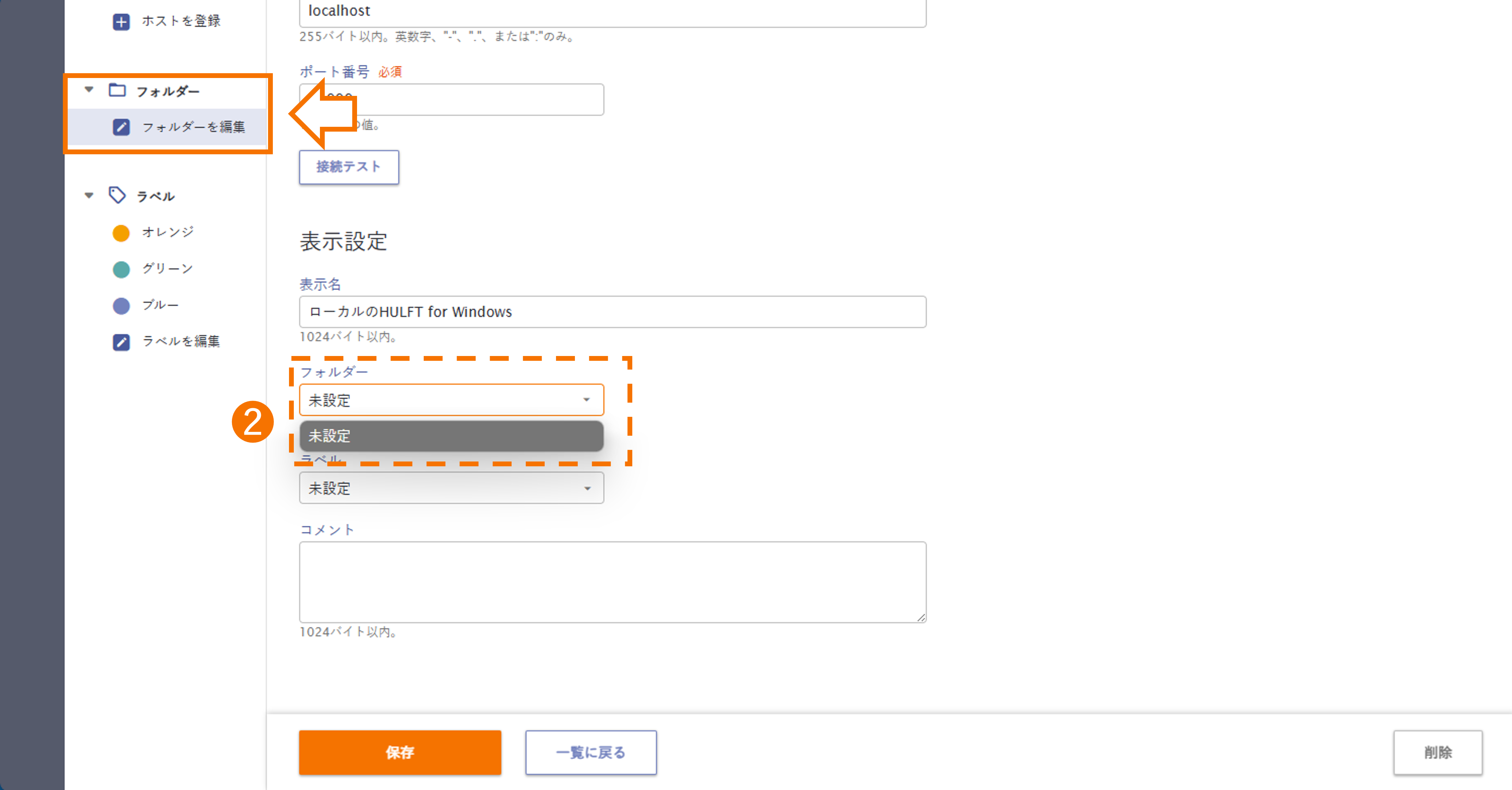
※ラベルの色や名前の変更など設定方法については付録でご確認ください。
※コメント:ホストの詳細などを残しておくことができます。(一覧には表示されません。)
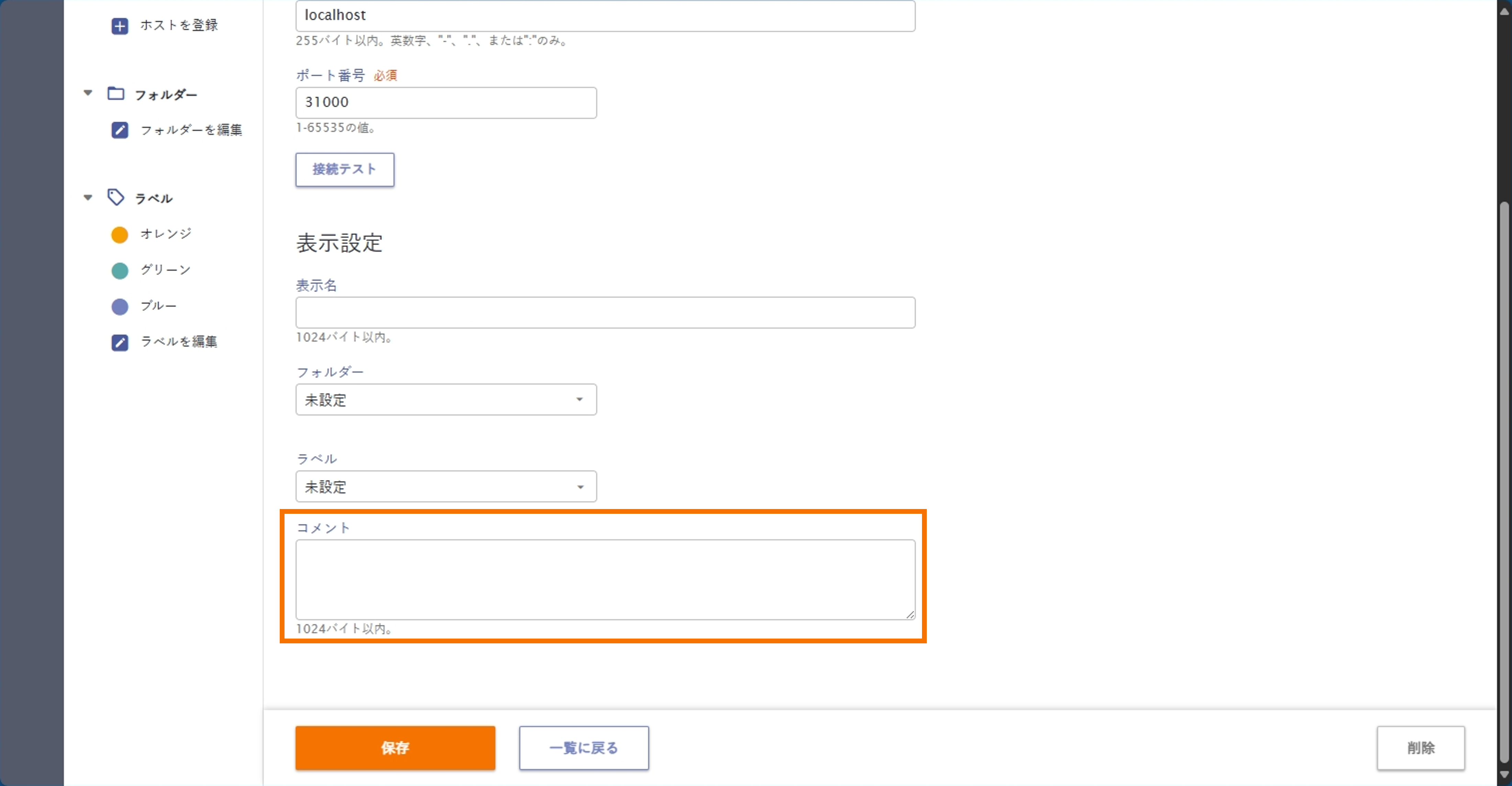
3. フォルダー・ラベルの定義
これまでの説明でも何度か出てきましたが、「分類・区別」のために使用することができます。
この二つにはそれぞれ特徴があります。
✅ 以下がフォルダー・ラベルの違いです!
| 特徴 | |
|---|---|
| フォルダー | フォルダーの名前で識別 |
| ラベル | 7色から選択でき、色によって識別 |
💡Point
✅ 以下がフォルダー・ラベルの定義方法の例です!
①
フォルダー:管理者の名前
ラベル :ホストのOS名
②
フォルダー:部署名
ラベル :運用者の名前
③
フォルダー:利用用途名
ラベル :メンテナンスの曜日
▼①を例に説明いたします。
例えば、以下のようにホストが登録されている場合、
ホスト名が似ているため、少し認識しづらいです。
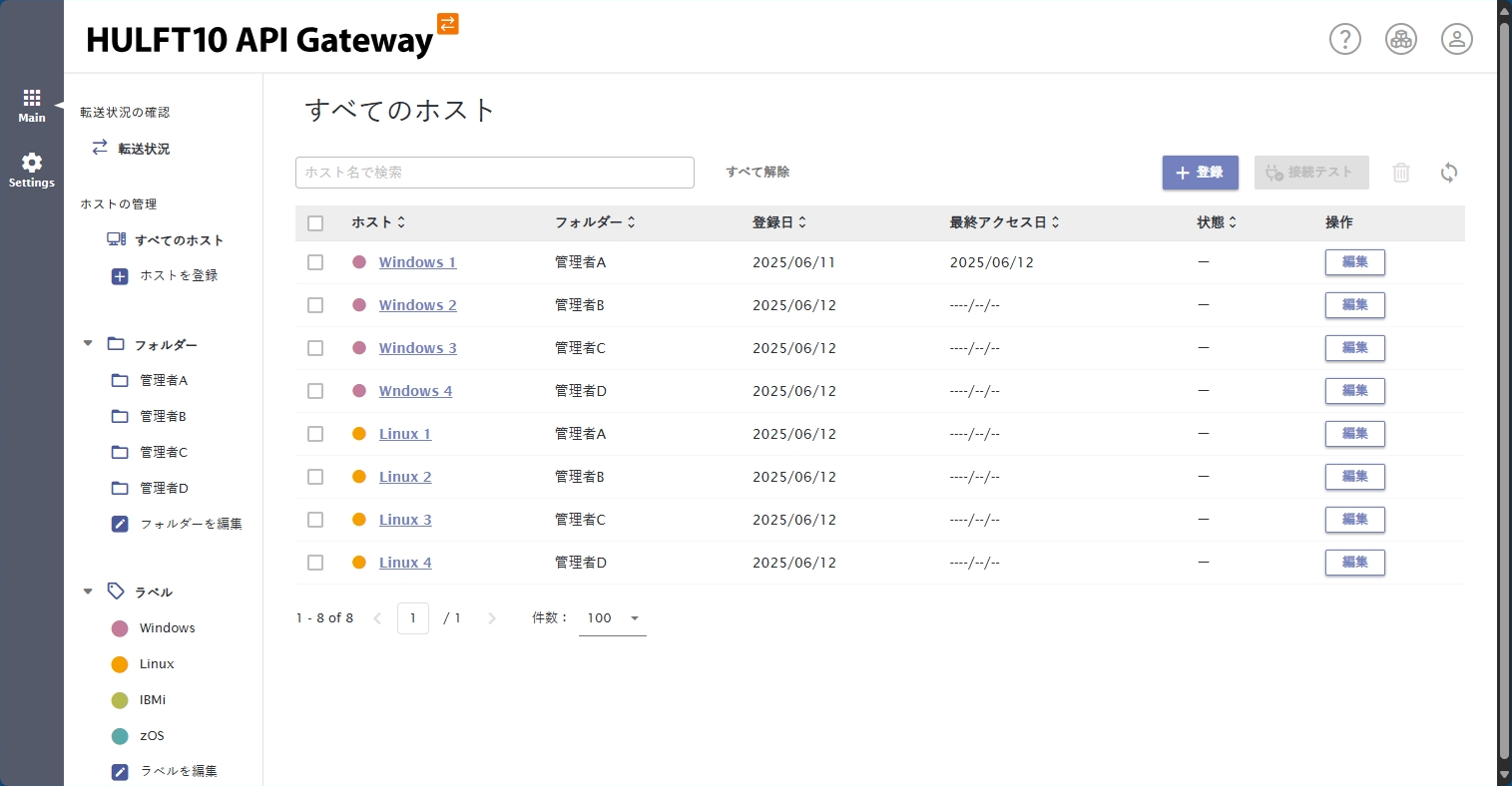
そこでフォルダーでフィルタリングすると・・・↓
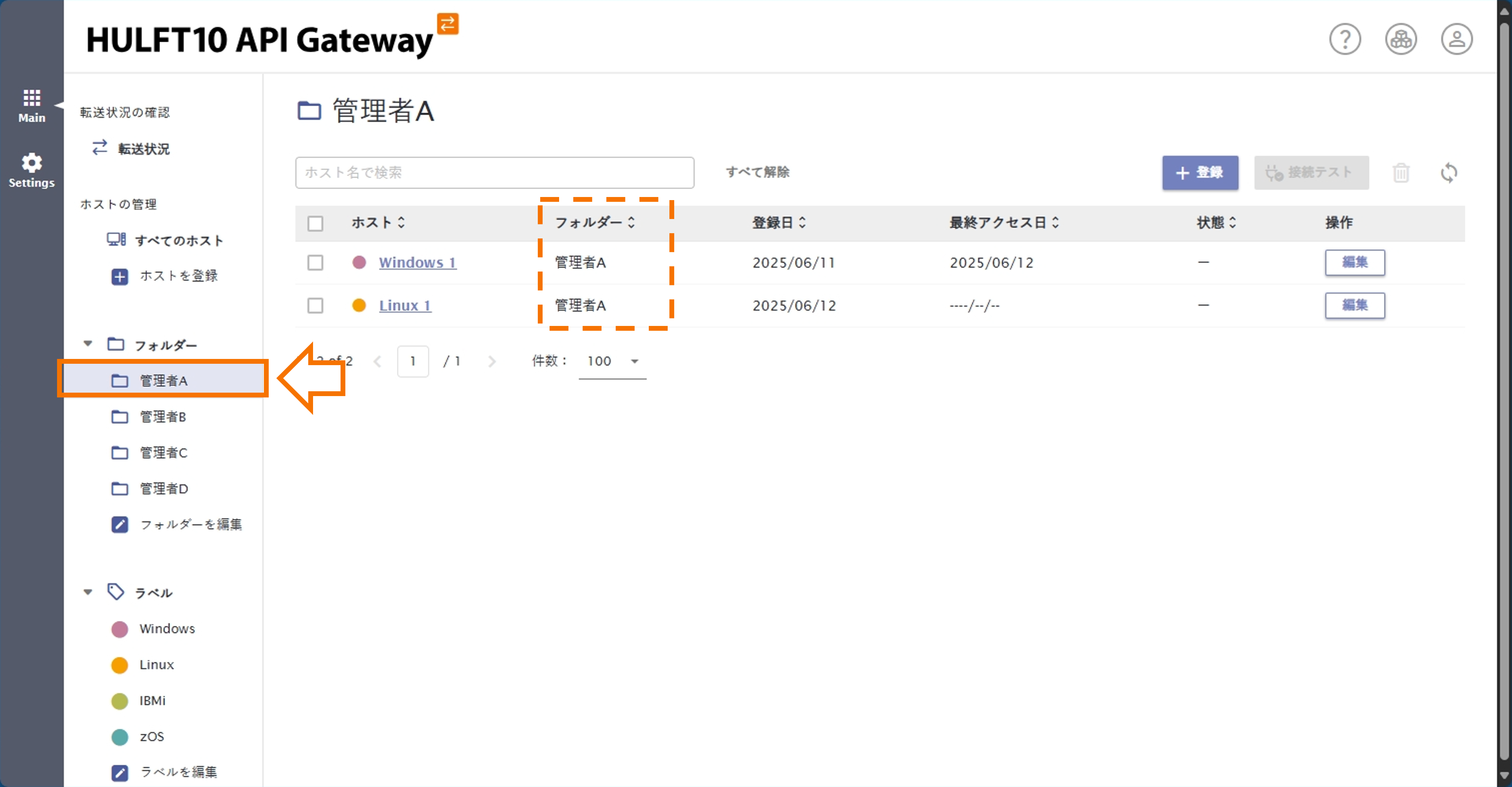
「管理者A」を設定しているホストのみ表示してくれます!
また、ラベルの色でOSの違いが識別しやすいです!
もしくはラベルでフィルタリングすると・・・↓
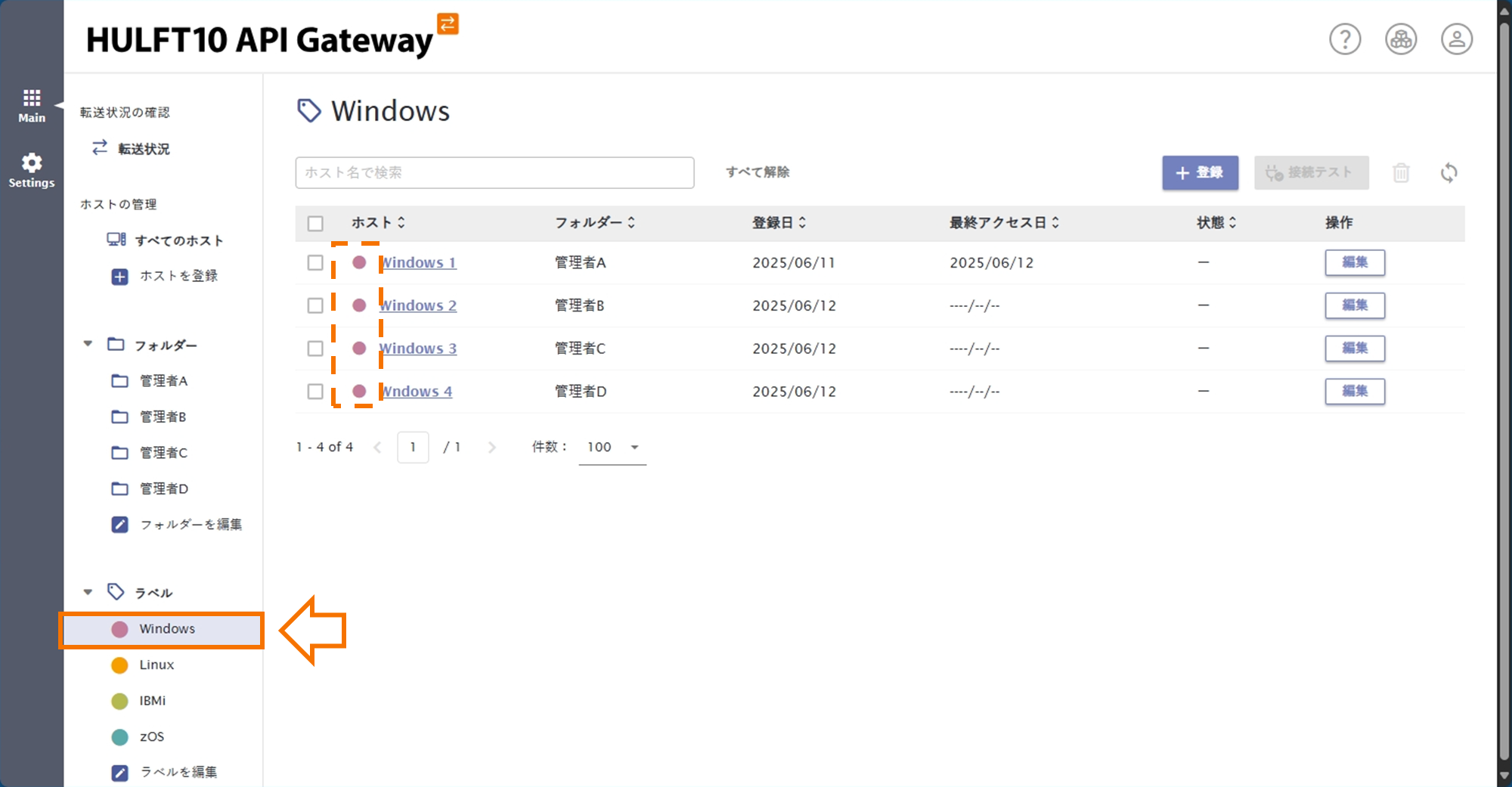
OSごとの管理が行いやすいです!
これはあくまでも一例です。
他にも、ラベルは同じ色で異なる名前をつけることもできます。
このような機能を活用した例もありましたら、ぜひコメントで教えてください!
4. 接続テスト・状態ステータス
一覧にある「状態」についての説明です。
こちらは一覧を表示したまま選択したホストに対し「接続テスト」を行うと、
ホストとの接続状況を確認できるものです。
【Before】
一覧を開いてから一度も「接続テスト」をしていないと「状態」は「-」となっています。
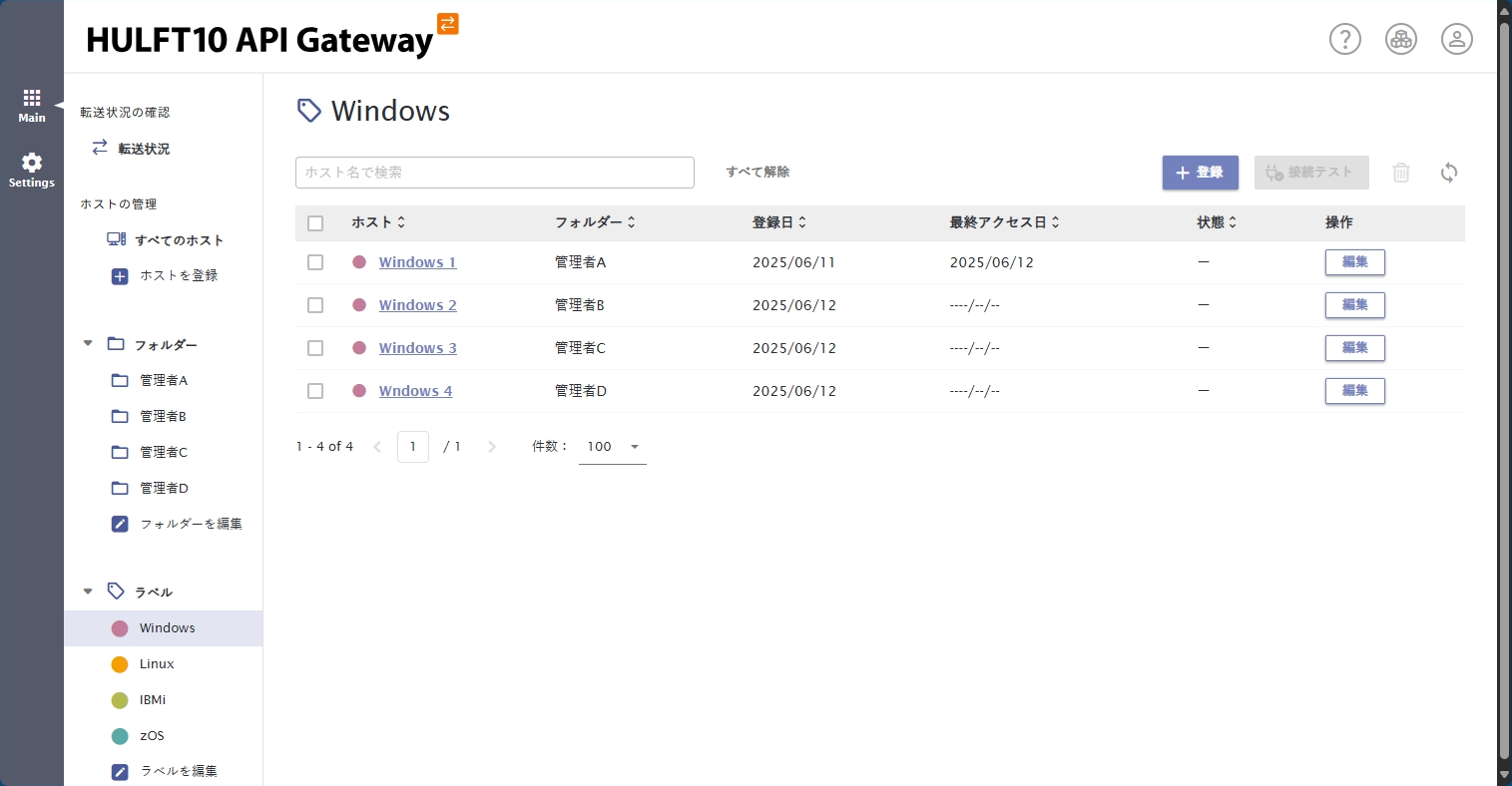
↓
❶一番上のチェックボックスでホストを全選択します。
❷「接続テスト」ボタンをクリックします。
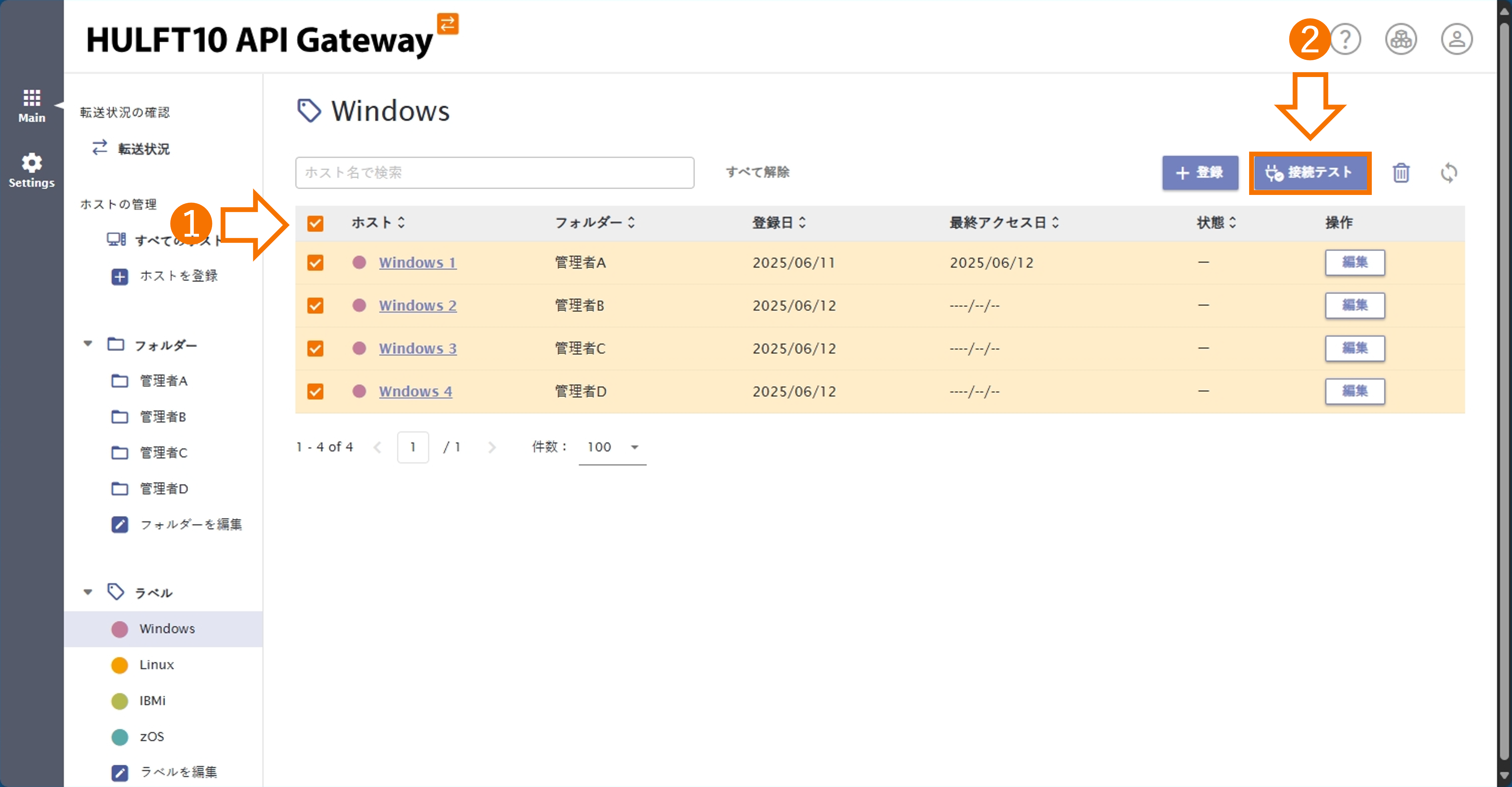
↓
5. ホスト削除
最後にホストの削除方法をご紹介します。
チェックボックスを複数選択することで、選択したホストを一度に削除できます!
✅ ホスト「テスト」を削除できました!
まとめ
今回はホストの登録~削除までの一連の流れを操作しました!
✅ ホストの一覧画面を開く
✅ ホストを登録する
✅ フォルダー・ラベルの違い・定義方法についてを知る
✅ ホスト一覧からホストへの接続状況を知る
✅ ホストを削除する
次回は「~HULFTを操作~ 管理情報作成」などをご説明いたします!
📢「こんなこと知りたい!」などリクエストがあればぜひコメントをお寄せください。
付録
①フォルダーの編集画面の使い方
「フォルダーの編集」から以下の操作もできます!
- フォルダーの追加
- 既存のフォルダーの名前変更
- フォルダーの削除
- フォルダーの順番入れ替え

- ドラッグ&ドロップで2つ以上の移動も簡単にできます。
- 微調整したい場合は矢印をクリックすることで任意の位置にずらせます。
②ラベルの設定方法
ラベルの色と名前を設定します
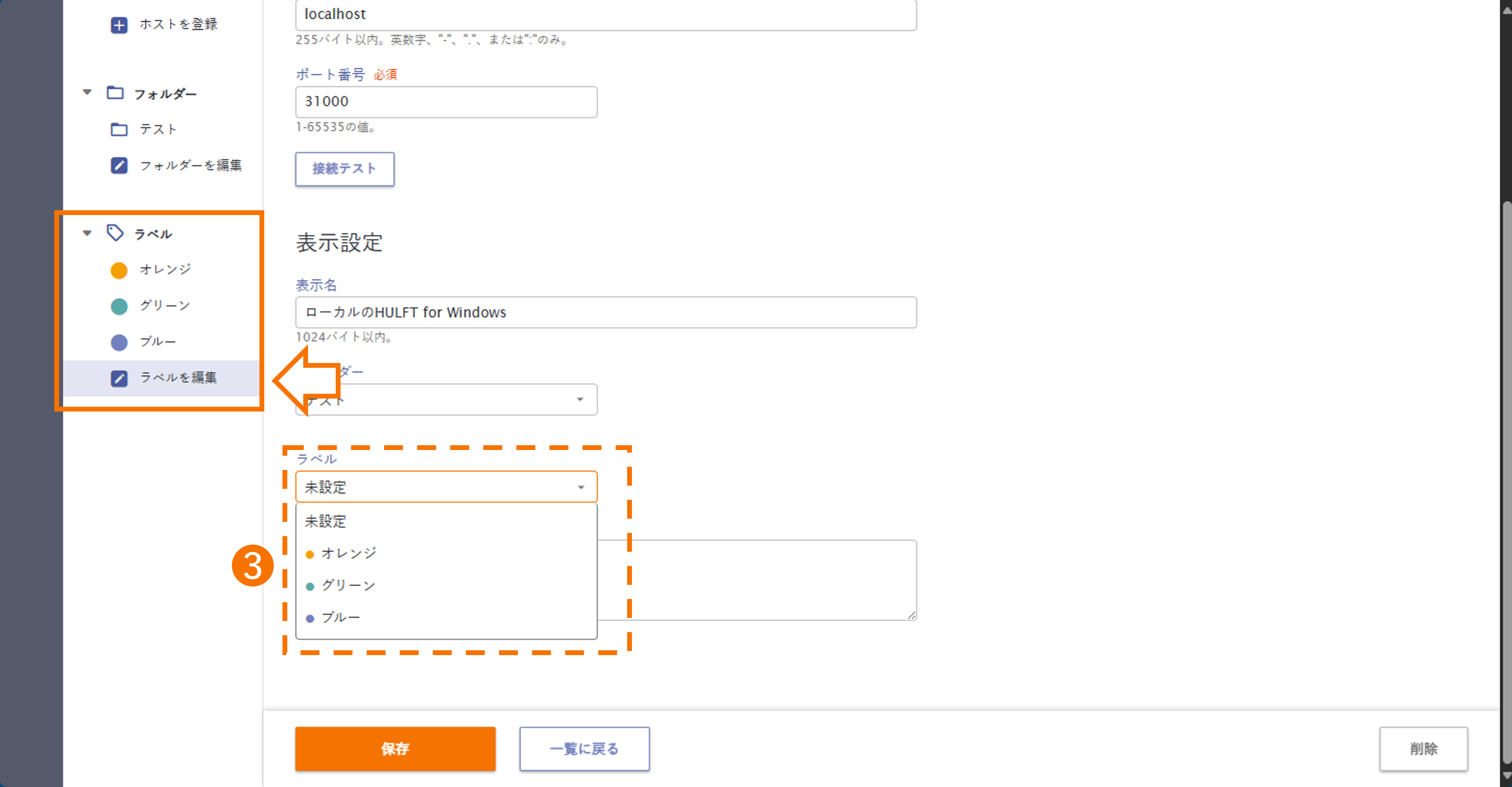
一番上のラベルの色とラベルの名前を変更し、その他のラベルは削除します。
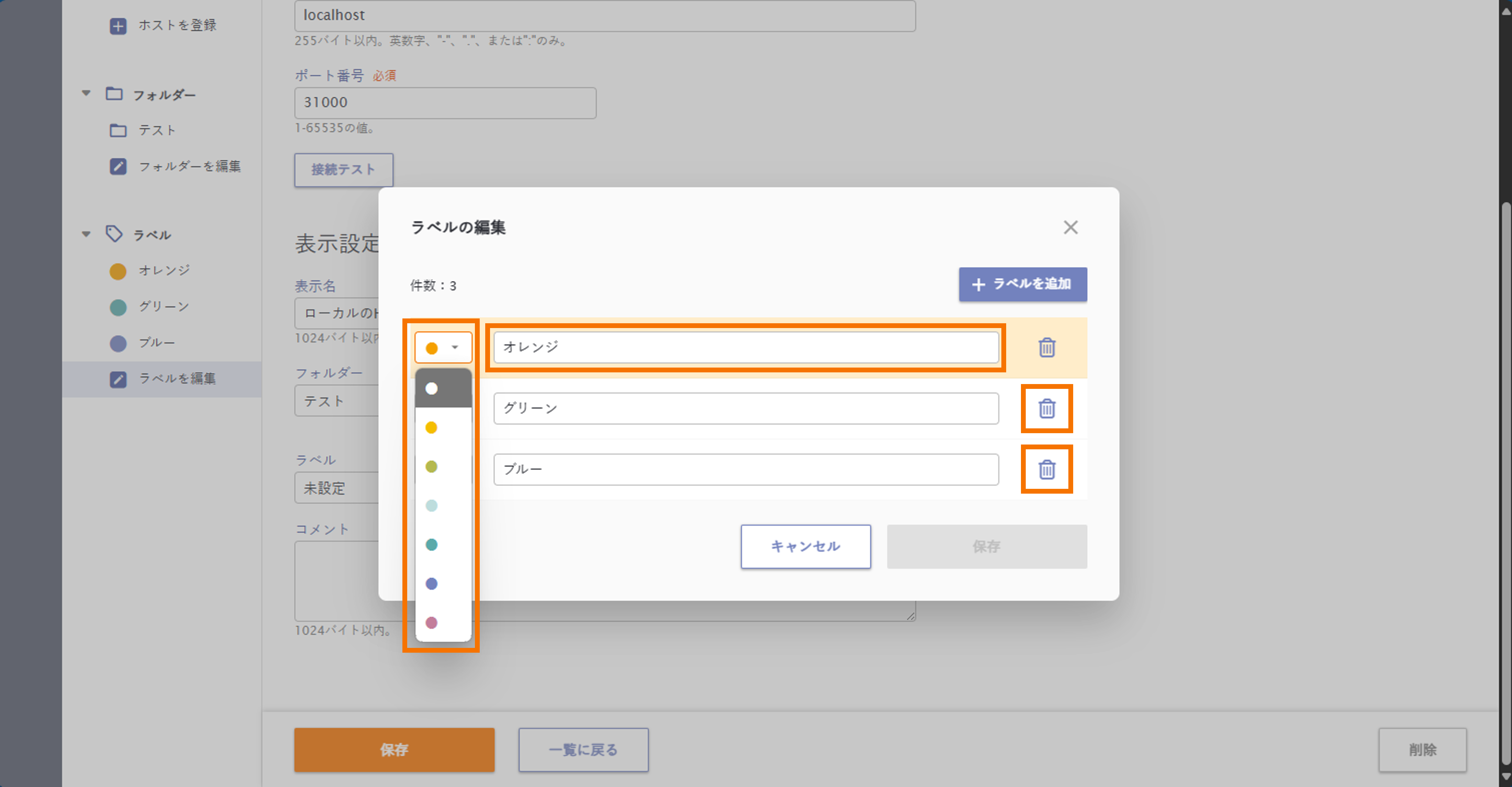
↓
「ラベルを編集」では以下の操作が可能です!
- ラベルの追加
- 既存のラベルの色・名前の変更
- ラベルの削除
ラベルが設定されると一覧画面、HULFT接続後の管理画面に反映されます。